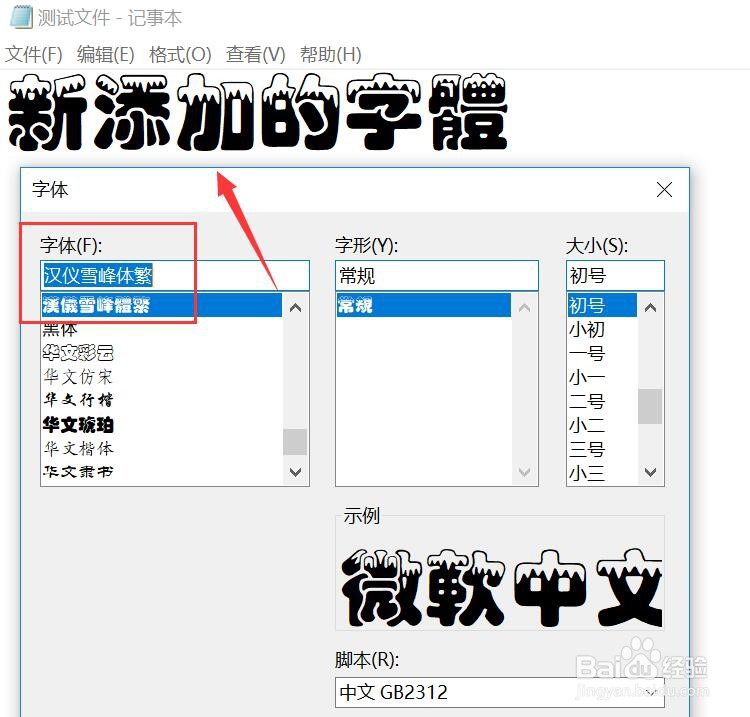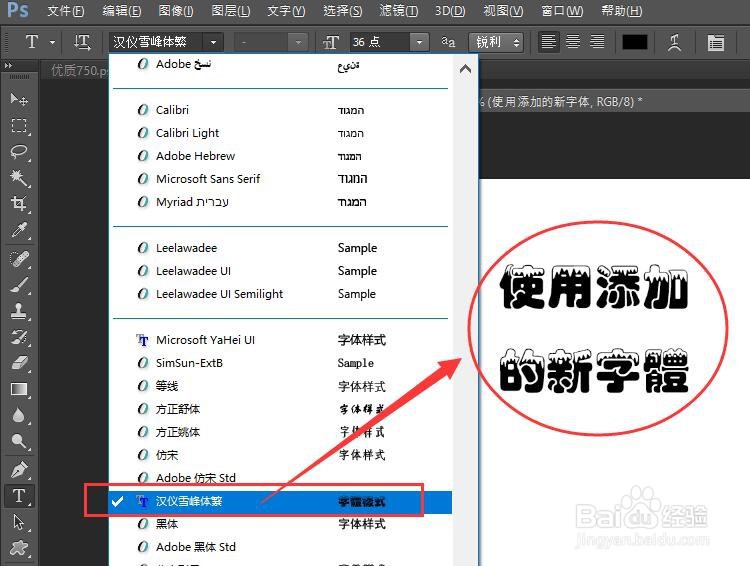1、首先,我们要找到系统盘下默认的字体文件夹。按win+E,快速打开文件资源管理器
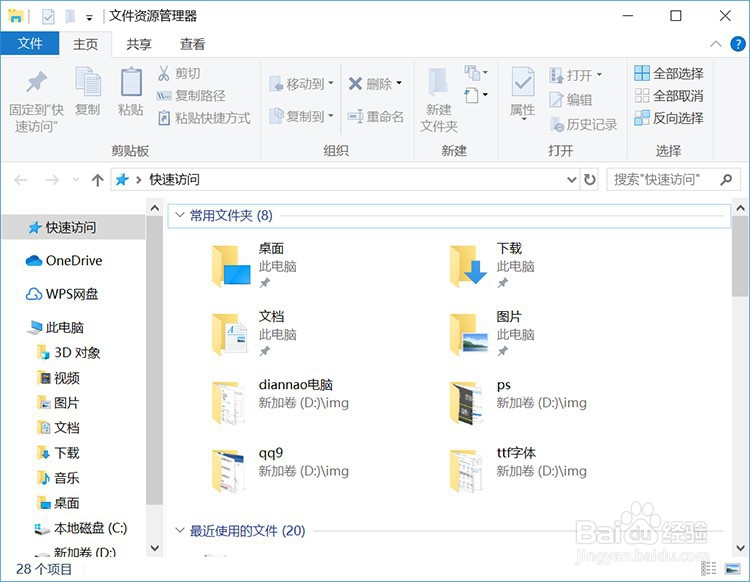
2、然后点击C盘下的windows文件下,鼠标左键,单击选中一个文件后,按键盘上的F,快速找到fonts文件夹

3、打开后,可以看到系统字体文件夹中的所有字体。这里,我们把已经下载好的TFF字体进行复制CTRL+C然后CTRL+V粘贴到系统的字体文件夹中。

4、粘贴完成后,就可以在字体文件夹中,看到刚刚粘贴的字体文件和预览效果图了。
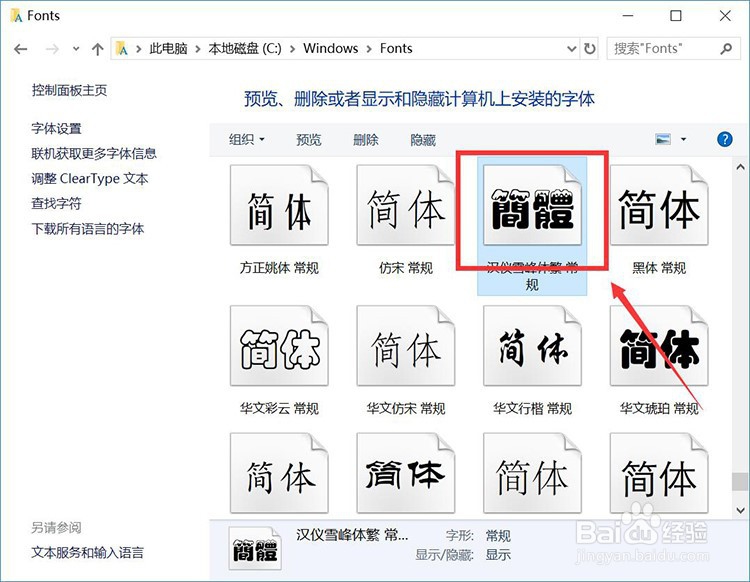
5、双击刚刚添加的字体,可以看到字体的名称、版本以及数字、英文、中文等使用的效果图。
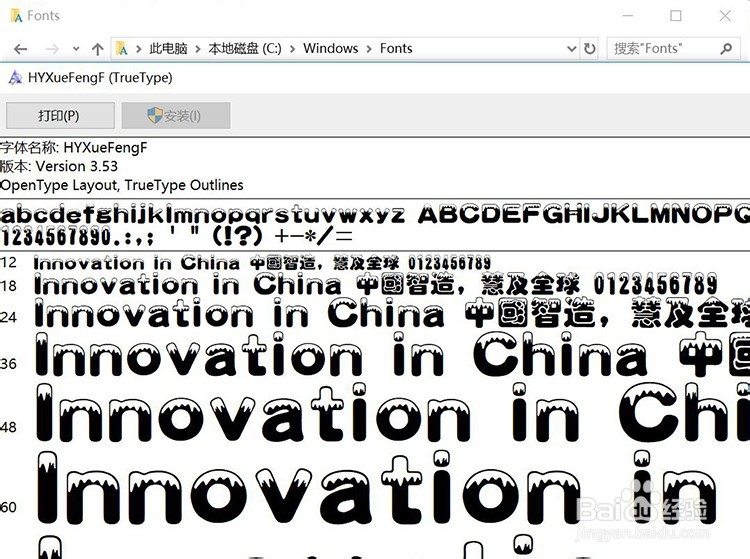
6、这时,我们可以打开记事本、ps等,在字体里,就可以选择使用新字体了。